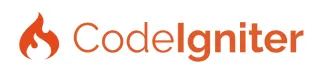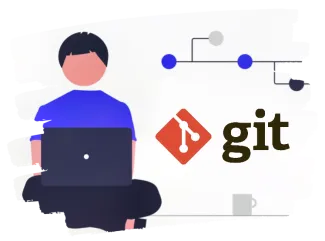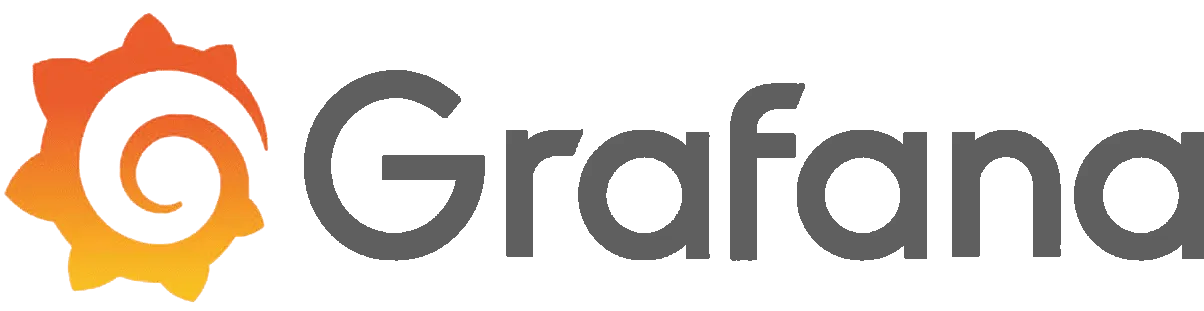
Grafana adalah platform open-source yang dirancang untuk visualisasi data dan monitoring. Bayangkan Grafana sebagai jendela yang memungkinkan Anda melihat berbagai informasi penting dari data yang Anda miliki. Dengan Grafana, Anda dapat membuat dashboard interaktif yang tidak hanya menarik tetapi juga informatif, sehingga mempermudah pemantauan performa sistem, aplikasi, dan infrastruktur IT Anda.
Mengapa Grafana Penting?
Grafana menawarkan berbagai keuntungan yang membuatnya menjadi alat yang sangat berharga dalam dunia data:
- Visualisasi Data yang Menarik: Grafana memungkinkan Anda menyajikan data dalam bentuk grafik, tabel, dan panel yang mudah dipahami, sehingga memudahkan analisis.
- Integrasi dengan Berbagai Sumber Data: Grafana dapat terhubung dengan berbagai sumber data seperti Prometheus, InfluxDB, Elasticsearch, dan banyak lagi, memberikan fleksibilitas dalam pengumpulan data.
- Monitoring Real-Time: Dengan Grafana, Anda dapat memantau data secara langsung, memungkinkan pengambilan keputusan yang lebih cepat dan tepat.
- Kustomisasi Dashboard: Anda dapat menyesuaikan tampilan dashboard sesuai kebutuhan, menambahkan panel, dan mengatur layout dengan mudah untuk menciptakan pengalaman pengguna yang optimal.
Fitur Menarik Grafana
1. Alerting
Grafana memungkinkan Anda untuk mengatur alert yang akan memberi tahu Anda jika data mencapai ambang batas tertentu. Misalnya, jika penggunaan CPU melebihi 80%, Anda bisa mendapatkan notifikasi melalui email atau aplikasi seperti Slack. Ini membantu tim Anda untuk segera merespons masalah yang mungkin timbul.
2. Plugin dan Ekstensi
Grafana mendukung berbagai plugin yang dapat memperluas fungsionalitasnya. Anda bisa menambahkan plugin untuk visualisasi tambahan, integrasi dengan sumber data baru, atau bahkan tema untuk dashboard Anda. Ini memberikan fleksibilitas dalam menyesuaikan Grafana sesuai kebutuhan spesifik Anda.
3. Sharing Dashboard
Anda dapat dengan mudah membagikan dashboard yang telah Anda buat dengan tim atau publik. Cukup klik tombol “Share” dan pilih opsi yang diinginkan, seperti link langsung atau embed code. Ini memudahkan kolaborasi dan diskusi berbasis data.
Grafana dirancang untuk menangani data dalam skala besar dengan efisiensi tinggi. Ini membuatnya ideal untuk perusahaan yang memantau ribuan metrik secara bersamaan. Dengan kemampuan untuk mengintegrasikan berbagai sumber data, Grafana dapat memberikan gambaran menyeluruh tentang performa sistem dan aplikasi.
Penggunaan Grafana
Grafana memiliki berbagai use case yang dapat membantu organisasi dalam memantau dan menganalisis data. Berikut adalah beberapa contoh penggunaan Grafana yang umum:
1. Monitoring Infrastruktur IT
Salah satu penggunaan paling umum dari Grafana adalah untuk memantau infrastruktur IT. Dengan menghubungkan Grafana ke sumber data seperti Prometheus atau InfluxDB, tim IT dapat memantau metrik penting seperti:
- Penggunaan CPU dan Memori: Memastikan server tidak kelebihan beban dan dapat menangani permintaan pengguna.
- Ketersediaan Layanan: Memantau uptime aplikasi dan layanan untuk memastikan semuanya berjalan dengan baik.
- Penggunaan Disk: Memastikan tidak ada server yang kehabisan ruang penyimpanan.
2. Analisis Kinerja Aplikasi
Grafana juga digunakan untuk menganalisis kinerja aplikasi. Dengan mengumpulkan data dari aplikasi menggunakan alat seperti Jaeger atau Zipkin, Anda dapat:
- Melacak Waktu Respons: Memantau seberapa cepat aplikasi merespons permintaan pengguna.
- Menganalisis Error: Mengidentifikasi dan menganalisis kesalahan yang terjadi dalam aplikasi untuk perbaikan lebih lanjut.
- Metrik Pengguna: Memantau interaksi pengguna dengan aplikasi untuk meningkatkan pengalaman pengguna.
3. Monitoring IoT (Internet of Things)
Dalam dunia IoT, Grafana dapat digunakan untuk memantau perangkat dan sensor. Misalnya:
- Data Sensor: Memantau data dari sensor suhu, kelembapan, atau sensor lainnya secara real-time.
- Kinerja Perangkat: Memastikan perangkat IoT berfungsi dengan baik dan tidak mengalami masalah.
- Analisis Data Historis: Mengumpulkan dan menganalisis data historis untuk memahami tren dan pola.
4. Visualisasi Data Bisnis
Grafana juga dapat digunakan untuk visualisasi data bisnis. Dengan menghubungkan Grafana ke database seperti MySQL atau PostgreSQL, Anda dapat:
- Metrik Penjualan: Memantau penjualan produk secara real-time dan menganalisis tren penjualan.
- Kinerja Pemasaran: Memantau efektivitas kampanye pemasaran dan ROI.
- Analisis Keuangan: Memvisualisasikan data keuangan untuk pengambilan keputusan yang lebih baik.
Grafana Labs, perusahaan di balik Grafana, juga mengembangkan alat lain seperti Loki (untuk log aggregation) dan Tempo (untuk distributed tracing). Ini menciptakan ekosistem yang kuat di mana pengguna dapat mengelola dan menganalisis data dari berbagai sumber dengan cara yang terintegrasi dan efisien.
Instalasi Grafana
Sebelum Anda dapat menggunakan Grafana, langkah pertama adalah melakukan instalasi. Berikut adalah panduan langkah demi langkah untuk menginstal Grafana di berbagai sistem operasi:
1. Instalasi di Linux
Untuk pengguna Linux, Anda dapat menginstal Grafana menggunakan paket manajer. Berikut adalah langkah-langkahnya:
- Langkah 1: Tambahkan repositori Grafana ke sistem Anda. Jalankan perintah berikut di terminal:
sudo apt-get install -y software-properties-common
sudo add-apt-repository "deb https://packages.grafana.com/oss/release/deb stable main" - Langkah 2: Perbarui daftar paket dan instal Grafana:
sudo apt-get update
sudo apt-get install grafana - Langkah 3: Setelah instalasi selesai, jalankan Grafana dengan perintah:
sudo systemctl start grafana-server - Langkah 4: Agar Grafana berjalan otomatis saat booting, jalankan:
sudo systemctl enable grafana-server 2. Instalasi di Windows
Untuk pengguna Windows, Anda dapat mengunduh installer Grafana dari situs resmi. Berikut langkah-langkahnya:
- Langkah 1: Kunjungi situs resmi Grafana dan unduh installer untuk Windows.
- Langkah 2: Jalankan file installer yang telah diunduh dan ikuti petunjuk instalasi.
- Langkah 3: Setelah instalasi selesai, Grafana akan berjalan secara otomatis. Anda dapat mengaksesnya melalui browser di alamat
http://localhost:3000.
3. Instalasi di macOS
Pengguna macOS dapat menginstal Grafana menggunakan Homebrew. Berikut langkah-langkahnya:
- Langkah 1: Buka terminal dan jalankan perintah berikut untuk menginstal Grafana:
brew install grafana - Langkah 2: Setelah instalasi selesai, jalankan Grafana dengan perintah:
brew services start grafana - Langkah 3: Akses Grafana melalui browser di alamat
http://localhost:3000.
Mengakses Grafana
Setelah instalasi, Anda dapat mengakses Grafana melalui browser dengan alamat http://localhost:3000. Secara default, username dan password adalah admin. Pastikan untuk mengganti password default setelah login pertama untuk meningkatkan keamanan.
Membuat Dashboard Pertama Anda
Langkah-langkah Membuat Dashboard
- Login ke Grafana menggunakan kredensial yang telah disebutkan.
- Klik pada ikon “+” di sidebar dan pilih “Dashboard”.
- Tambahkan Panel dengan mengklik tombol “Add Panel”.
- Pilih Sumber Data yang ingin Anda gunakan untuk visualisasi. Misalnya, jika Anda menggunakan Prometheus, pilih Prometheus sebagai sumber data.
- Tentukan Query untuk mengambil data yang ingin Anda tampilkan. Misalnya, untuk memantau penggunaan CPU, Anda bisa menggunakan query seperti
rate(cpu_usage[5m]). - Sesuaikan Visualisasi dengan memilih jenis grafik yang diinginkan, seperti grafik garis, bar, atau pie chart.
- Simpan Dashboard dengan mengklik tombol “Save” di bagian atas.
Grafana adalah proyek open-source, yang berarti siapa pun dapat berkontribusi pada pengembangannya. Komunitas Grafana sangat aktif, dengan banyak plugin dan ekstensi yang dikembangkan oleh pengguna di seluruh dunia. Ini memungkinkan pengguna untuk menyesuaikan Grafana sesuai dengan kebutuhan spesifik mereka.
Contoh Query dan Visualisasi
Misalkan Anda ingin memantau penggunaan memori server. Anda bisa menggunakan query berikut jika menggunakan Prometheus:
node_memory_MemAvailable_bytes / node_memory_MemTotal_bytes * 100 Penjelasan Query:
node_memory_MemAvailable_bytes– Mengambil jumlah memori yang tersedia.node_memory_MemTotal_bytes– Mengambil total memori yang ada.- Hasilnya akan memberikan persentase memori yang tersedia, membantu Anda memahami seberapa efisien penggunaan memori.
Contoh Kasus: Menggunakan Grafana untuk Monitoring Infrastruktur
Sebuah perusahaan teknologi menggunakan Grafana untuk memantau infrastruktur server mereka. Dengan dashboard yang menampilkan penggunaan CPU, memori, dan disk secara real-time, mereka dapat:
- Mengidentifikasi Masalah: Dengan alert yang diatur, tim IT dapat segera merespons jika ada server yang mengalami masalah.
- Meningkatkan Kinerja: Data historis yang ditampilkan di Grafana membantu mereka menganalisis tren penggunaan dan melakukan optimasi.
- Kolaborasi Tim: Dashboard yang dapat dibagikan memudahkan tim untuk berdiskusi dan mengambil keputusan berdasarkan data yang sama.
Tips Praktis Menggunakan Grafana
- Eksplorasi Sumber Data: Cobalah menghubungkan Grafana dengan berbagai sumber data untuk memahami cara kerja dan visualisasi yang berbeda.
- Pelajari Query Language: Jika Anda menggunakan Prometheus atau InfluxDB, pelajari query language mereka untuk memaksimalkan potensi Grafana.
- Ikuti Komunitas: Bergabunglah dengan forum atau grup pengguna Grafana untuk berbagi pengalaman dan mendapatkan tips dari pengguna lain.
Ringkasan
Grafana adalah alat yang sangat berguna untuk visualisasi dan monitoring data. Dengan kemampuannya untuk mengintegrasikan berbagai sumber data dan menyajikan informasi dalam bentuk yang menarik, Grafana membantu Anda mengambil keputusan yang lebih baik dan lebih cepat.
Siap untuk memulai perjalanan visualisasi data Anda? Cobalah Grafana hari ini dan lihat bagaimana alat ini dapat mempermudah monitoring dan analisis data Anda!